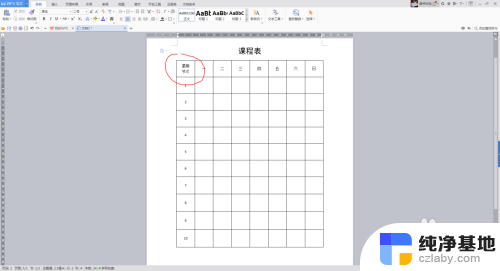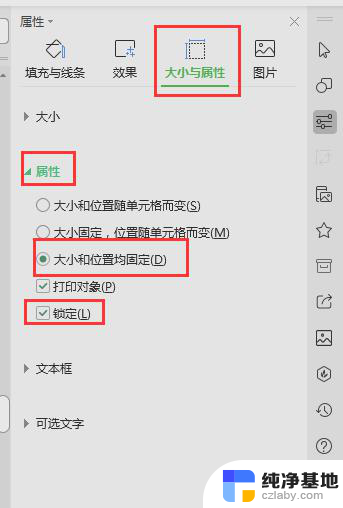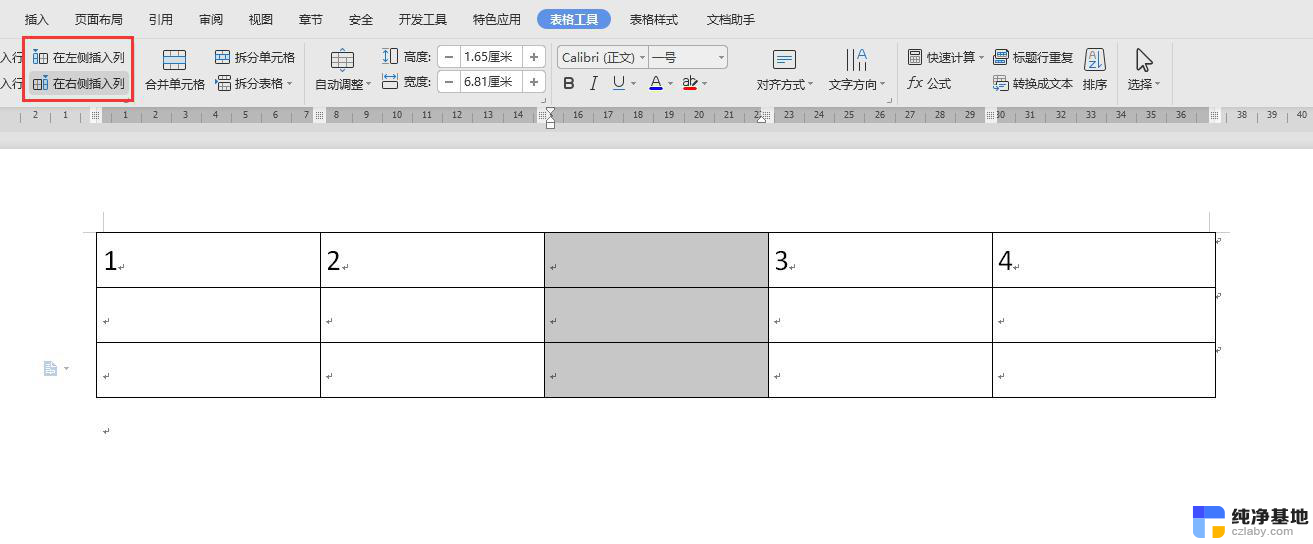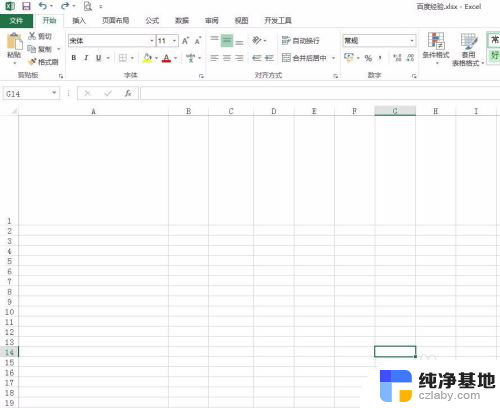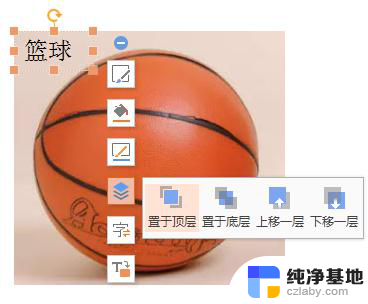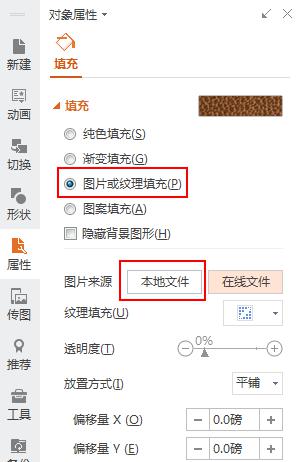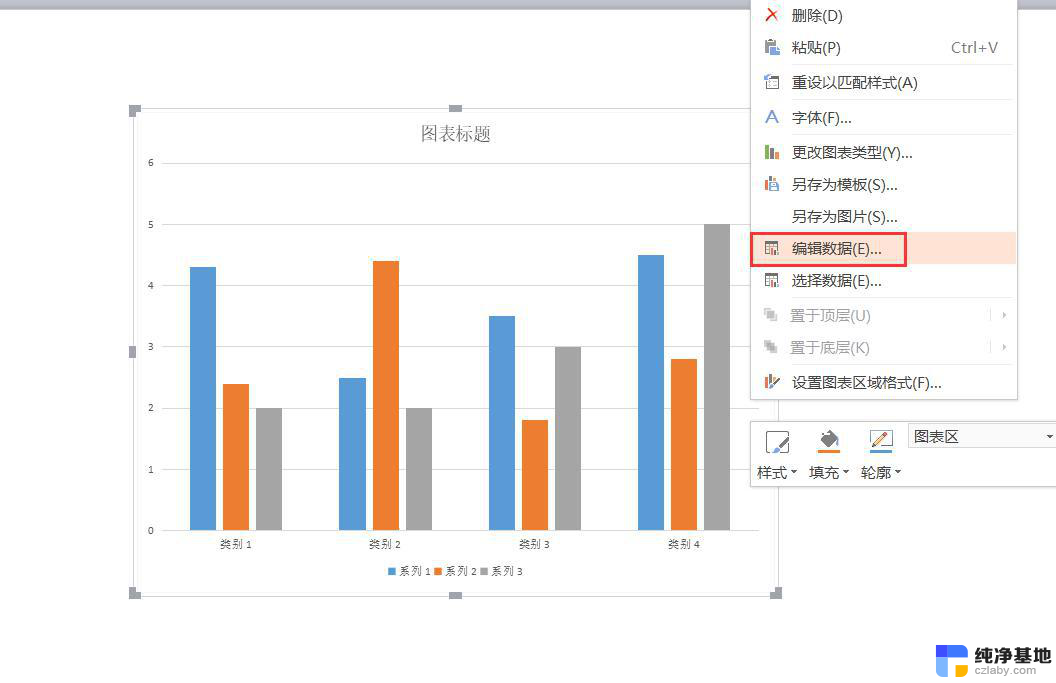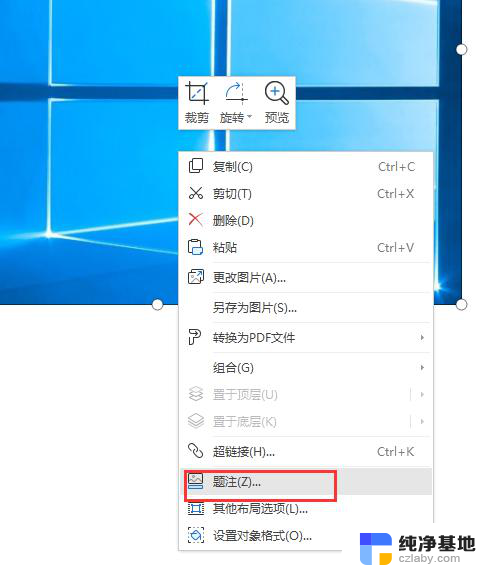如何在xlsx表格里加入图片
更新时间:2023-12-20 09:01:40作者:jiang
在现代信息时代,电子表格已经成为我们处理数据的重要工具之一,对于经常使用XLSX工作表的人来说,可能会遇到需要在表格中插入图片的情况。如何在XLSX表格里加入图片呢?在本文中我们将介绍几种简单易行的方法,帮助您轻松实现在XLSX工作表中插入图片的需求。无论您是需要在报表中添加图片进行美化,还是需要在数据分析中添加图表进行可视化展示,本文都会为您提供有效的解决方案。让我们一起来探索吧!
操作方法:
1.找到需要编辑的XLSX 工作表。
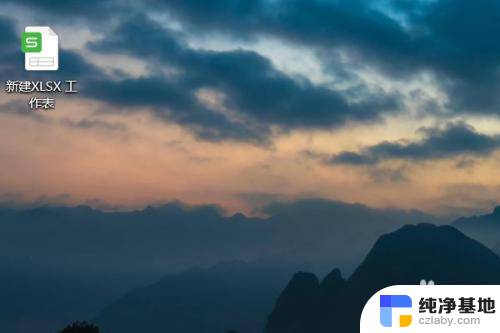
2.打开XLSX 工作表。
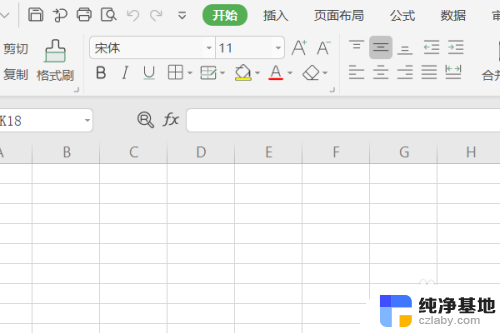
3.点击上方菜单栏的插入。
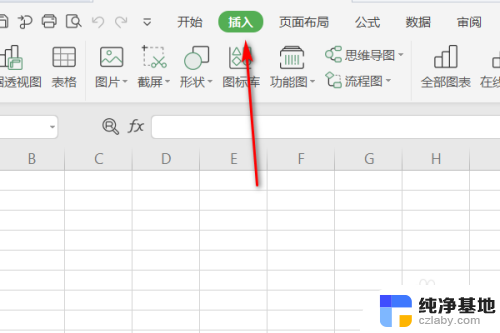
4.点击插入菜单中的图片,选择需要的图片插入。
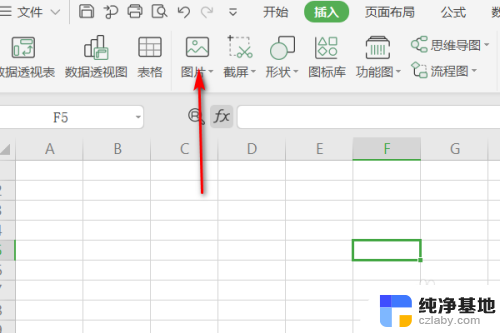
5.就可以得到一张图片。
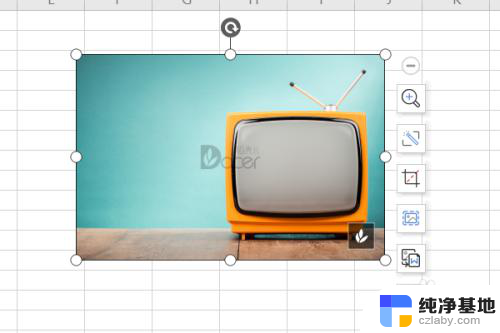
6.找到需要编辑的XLSX 工作表,打开XLSX 工作表,点击上方菜单栏的插入,点击插入菜单中的图片,选择需要的图片插入,就可以得到一张图片。
以上是关于如何在xlsx表格中插入图片的全部内容,如果有遇到相同情况的用户,可以按照小编的方法来解决。